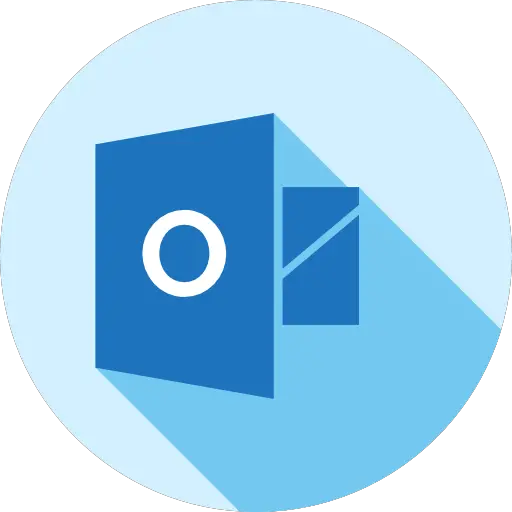
L’application Outlook, crée par Microsoft, propose ses services de gestion Mail, contacts calendrier… etc. Outil simple et puissant, il est utilisé par des millions de personnes autour du monde, dans un contexte personnel ou professionnel.
Toutefois il peut arriver que l’application ne fonctionne plus normalement et vous empêche de l’utiliser comme vous le voudriez.
L’objectif de cet article est d’analyser tous les problèmes rencontrés sur l’application Outlook sur smartphone Android, et d’apporter des solutions pour résoudre ces problèmes.
Différents problèmes sur l’application Outlook
Voici les différents problèmes que nous avons recensés sur l’application Outlook.
- Application qui ne se lance pas
- Vous n’arrivez pas à vous connecter
- L’application plante souvent
- Application qui fonctionne, mais est très lente
- Les différentes données tels que les mails et calendrier ne se synchronisent plus
Différentes solutions pour les problèmes sur l’application Outlook sur Android
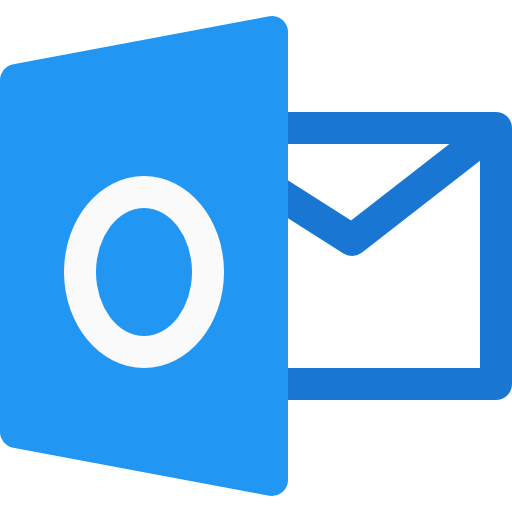
Voici un ensemble de solutions que nous avons testées et rassemblées ici afin de vous apporter une réponse. Essayez à votre tour ces manipulations afin de voir si elle ont un effet positif sur les problèmes rencontrés sur votre smartphone Android.
Redémarrez votre appareil Android
Cela peut paraître anodin, mais commençons par les choses simples. Qui n’a jamais entendu que la plupart des problèmes étaient résolus par un simple redémarrage de l’appareil ? C’est en partie vrai. Essayez de relancer votre smartphone Android, de couper et relancer votre connexion internet. Il y a de grandes chances que vous ayez déjà effectué cela. Si c’est le cas, passons à la suite.
Vérifiez votre accès à internet
Pour toute connexion à votre compte Outlook, vous avez donc besoin d’une connexion internet. assurez vous que la connexion est suffisamment stable afin de charger ces données.
Vérifiez si vous avez activé la synchronisation de votre compte Outlook
Comme indiqué sur cette image en exemple, assurez vous que votre compte Google a l’option synchronisation activée pour Outlook.

Avant cela, assurez vous que vous avez donné les autorisations à votre application Outlook d’accéder à vos données tels que les contacts et calendrier :
- Restez appuyé quelques secondes sur l’icône de l’application Outlook
- Après quelques secondes, vous verrez apparaître en haut de votre écran deux options, désinstaller ou apps info
- Faites glisser le logo jusqu’à l’onglet apps info
- Dans les options de l’application Outlook, allez dans l’onglet autorisations
- Autorisez l’accès à ce que vous souhaitez utiliser dans Outlook ( agenda, contacts, etc ..)
Pour vous assurer la synchronisation activée de votre compte Outlook, voici la démarche :
- Allez dans les Paramètres de votre téléphone
- Ouvrez le menu Comptes, puis Outlook
- Assurez vous que l’option synchronisation soit bien activée sur ce que vous voulez synchroniser (contacts, agenda etc..)
Mettez à jour l’application Outlook
Si rien n’a fonctionné jusque là, peut être que la mise à jour de l’application pourra résoudre vos problèmes. Pour effectuer cela, rendez vous dans le Play-store à la recherche de l’application Outlook. Si vous avez un doute pour la procédure, nous vous invitons à lire notre article spécialement rédigé à ce sujet :
Comment faire une mise à jour sur Android
Videz le cache de l’application Outlook
Cette procédure résout souvent les problèmes d’applications lentes ou bien qui quittent sans raison.
Vous pouvez vous demander à quoi sert le cache des applications. Tout simplement, Le cache d’une application est l’espace mémoire qui lui est attribué pour de stocker des informations temporaires faciles d’accès afin d’accélérer leur recherche lorsque l’utilisateur en a besoin. En d’autres termes, il enregistre le procédé de lancement et de fonctionnement de l’application pour l’accélérer les fois prochaines, ici en l’occurrence l’application Outlook. Mais si une erreur s’est incrustée dans le processus, elle fera buger le matériel. Réinitialisez ces informations pour recréer un chemin sans erreurs.
Pour vider le cache de l’application Outlook, suivez cette petite procédure :
- Allez dans les Paramètres de votre smartphone Android
- Ouvrez l’onglet Applications
- Cherchez l’application Outlook, puis ouvrez la
- Ouvrez le menu Stockage
- Appuyez sur « vider le cache » et effacer les données
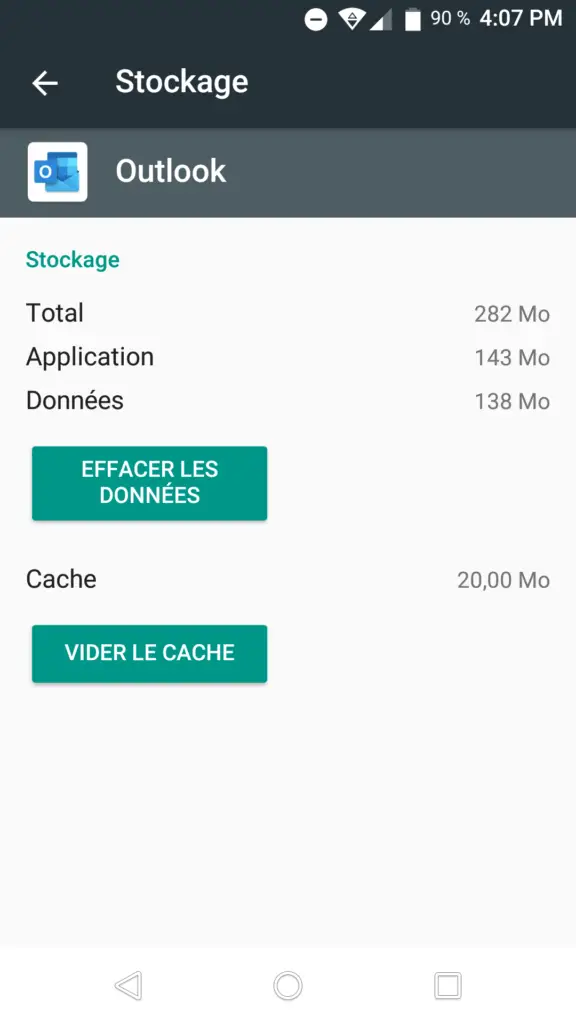
Supprimez votre compte Outlook puis réinstallez le
Cette méthode peut paraître un peu brutale mais ne vous en faites pas, cela ne supprimera en aucun cas vos données. Toute la force de ces comptes réside dans le fait que les données sont stockées en ligne sur un Cloud. Si vous supprimez votre compte Outlook sur votre téléphone, vous ne supprimez que l’accès à ce compte, qui est physiquement en ligne. Pas de panique donc, dès lors que vous l’aurez reconfiguré, vous aurez accès à toutes vos données comme avant. Pour supprimer votre compte, suivez la procédure suivante :
- Allez dans les Paramètres de votre téléphone
- Ouvrez le menu Comptes, puis Outlook
- Appuyez sur les 3 petits points verticaux dans le coin supérieur droit, puis Supprimer le compte
Procédez ensuite à l’installation comme vous aviez fait initialement.
Désactivez l’optimisation de la batterie
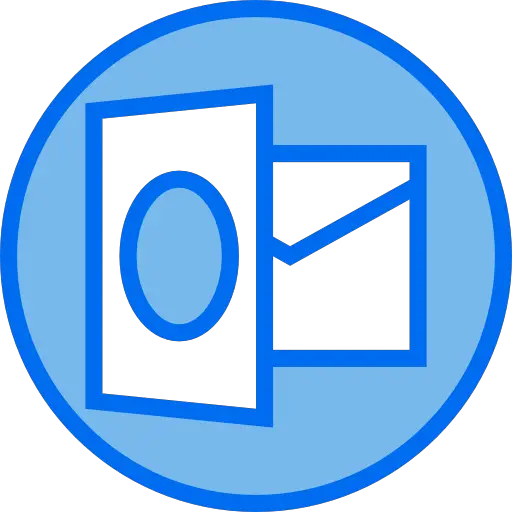
Il est remonté dans certains forums que l’optimisation de la batterie pouvait rentrer en conflit avec certaines application et les faire planter parfois. Si certaines de vos applications fonctionnent avec cette option, essayez de la désactiver et réessayez d’utiliser Outlook.
L’optimisation de la batterie, comme son nom l’indique, à limiter l’usure par les application de l’autonomie de votre smartphone Android. Toutefois, il arrive parfois que cette limitation de consommation soit faite au détriment du bon fonctionnement des applications. Dans ce cas là, choisissez quelles application doivent être limitées ou non en batterie. Dans notre cas, c’est l‘application Outlook qui nous intéresse. Voici la procédure :
- Allez dans les paramètres de votre smartphone Android
- Cliquez sur Batterie, puis optimisation de la batterie
- Dans l’onglet optimisation, sélectionnez toutes les applications, et cherchez Outlook
- En dernière manipulation, cochez « ne pas optimiser » afin de ne plus limiter votre application.
Réessayez d’utiliser Microsoft Outlook après cette manipulation
Désactivez l’authentification en deux étapes
Dans la même logique que précédemment, certains utilisateurs Android ont constaté que leur application d’authentification en deux étapes pouvait entrer en conflit avec la connexion à l’application Outlook. Pour savoir si vous pouvez avoir le même problème, allez dans les options de votre application d’authentification en deux étapes, et forcez l’arrêt. Ensuite relancez la connexion à Outlook pour voir si cela a changé quelque chose.
Vérifiez la compatibilité de version de votre application Outlook et Android
Assurez vous de posséder la bonne version d’Outlook compatible avec votre version d’Android. Plusieurs cas de figures se présentent :
- Votre version d’ Outlook est obsolète. Il faut donc la mettre à jour pour corriger les bugs de connexions que vous rencontrez.
- Votre version d’Android est incompatible avec la version de l’application Outlook que vous utilisez. Pour cela, vous pouvez mettre à jour Android ou bien revenir sur une version précédente d’Outlook.
Pour tous les problèmes de mise à jour d’application et d’Android, nous vous invitons à aller consulter notre article à ce sujet, qui répondra à toutes vos questions :
Mettre à jour Android et ses applications
Si toutefois vous avez à télécharger une ancienne version d’Outlook pour résoudre vos problèmes de connexion, voici un site internet répertoriant toutes les versions existantes. A vous de choisir une plus ancienne afin qu’elle fonctionne à nouveau avec votre smartphone Android.
Télécharger une ancienne version d’Outlook
Ce fichier d’installation se présente sous le format APK, qui est un format spécifique à certains fichiers sous Android. Pour vous aider à les installer, voici également un article vous expliquant toute la procédure à suivre :
Comment installer un fichier APK sur Android

